AutoCAD取消图形界限的简单操作
时间:2022-10-26 14:05
刚入手AutoCAD软件的朋友,还不太了解取消图形界限的简单操作,小编今天就带来AutoCAD取消图形界限的操作方法,感兴趣的小伙伴们一起学习一下吧!
AutoCAD取消图形界限的简单操作

方法一
在CAD中,如果需要取消保存过的图形界限,可以用重置CAD配置的方法来实现:
执行“工具”——“选项”命令。
打开“选项”对话框,在对话框中切换到“配置”选项卡。
点击“配置”选项卡中的“重置”按钮,再点击“应用”,最后确定即可恢复系统默认的配置,包括图形界限。
再执行limits图形界限命令,就可以重新设置自己需要的图形界限了。
如图:
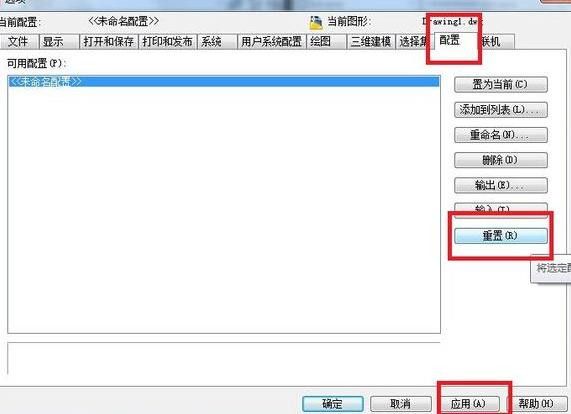
方法二
选择菜单栏上的"格式",选中"图形界限"。

在下方命令栏中输入”OFF“,即可取消图形界限。

各位小伙伴们,看完上面的精彩内容,都清楚AutoCAD取消图形界限的简单操作了吧!



























